电脑上微信字体大小怎么调大 电脑微信如何设置字体大小
更新时间:2023-11-03 14:05:46作者:xtliu
电脑上微信字体大小怎么调大,随着社交媒体的普及,微信已经成为人们日常沟通的重要工具之一,很多人在使用电脑上的微信时,发现字体大小过小,不方便阅读。如何调大电脑上微信的字体大小呢?电脑微信的字体大小设置非常简单。只需要在微信的设置中进行相应调整,就可以轻松解决这个问题。本文将为大家介绍如何调整电脑微信的字体大小,让大家在使用微信时可以更加舒适地阅读和交流。
方法如下:
1.打开电脑,我们点击右下角“Windows”图标

2.再打开左边上的“设置”
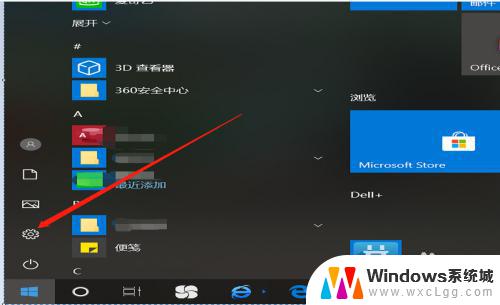
3.然后点击左边的“系统”
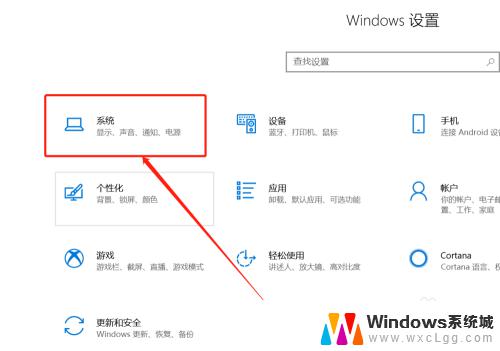
4.接着大家点击“更改文本”下边的【150%推荐】条框
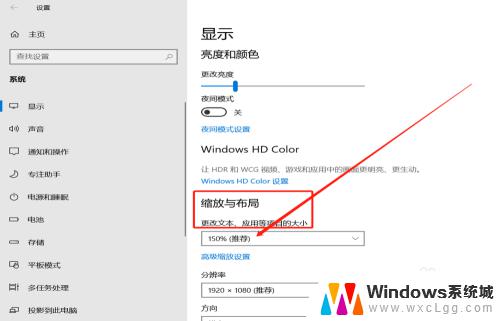
5.之后我们选择175%
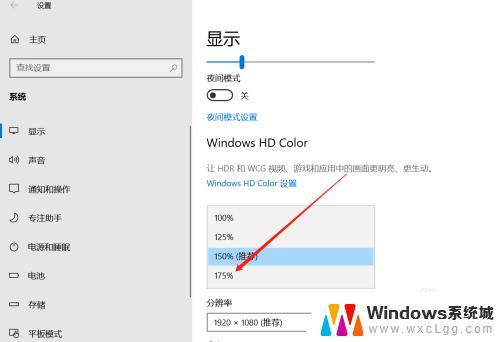
6.选择之后我们就可以发现微信字体图标都明显变大啦,
因为微信客户端无法调节字体大小。所以我们只能通过设置电脑的字体大小来调节微信的
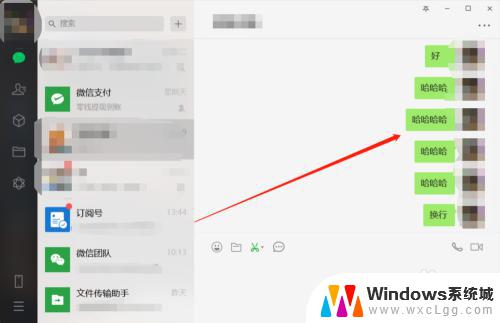
以上是关于如何在电脑上调整微信字体大小的全部内容,如果您遇到这种情况,请按照这些步骤来解决,希望这些内容能对您有所帮助。
电脑上微信字体大小怎么调大 电脑微信如何设置字体大小相关教程
-
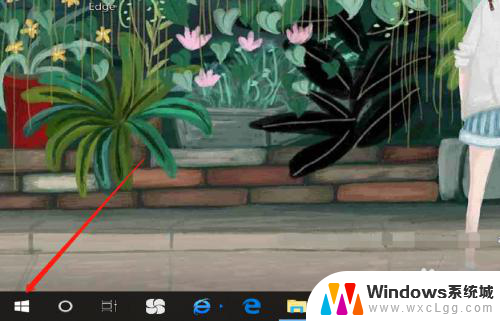 电脑版微信如何调整字体大小 电脑微信字体大小设置方法
电脑版微信如何调整字体大小 电脑微信字体大小设置方法2023-11-19
-
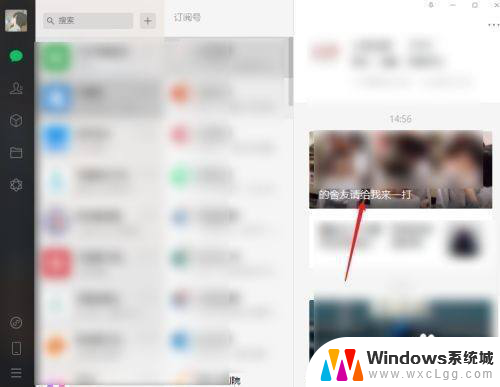 电脑微信怎么调整字体大小 电脑版微信如何增大字体
电脑微信怎么调整字体大小 电脑版微信如何增大字体2024-08-01
-
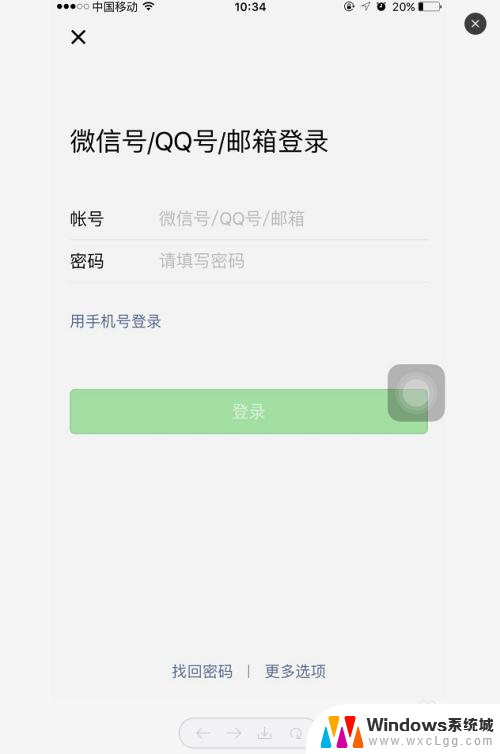 怎么调节微信的字体大小 微信聊天字体如何设置大小
怎么调节微信的字体大小 微信聊天字体如何设置大小2024-07-18
-
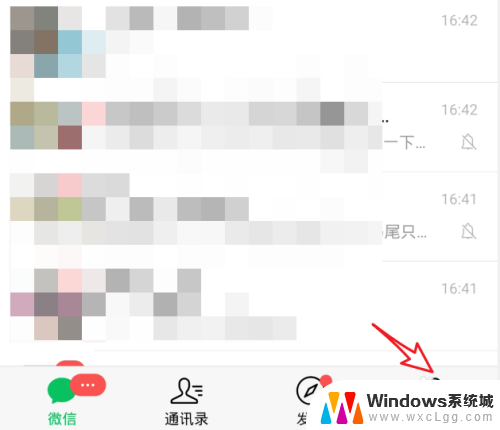 如何设置微信的字体大小 微信聊天文字大小自定义设置
如何设置微信的字体大小 微信聊天文字大小自定义设置2024-07-14
-
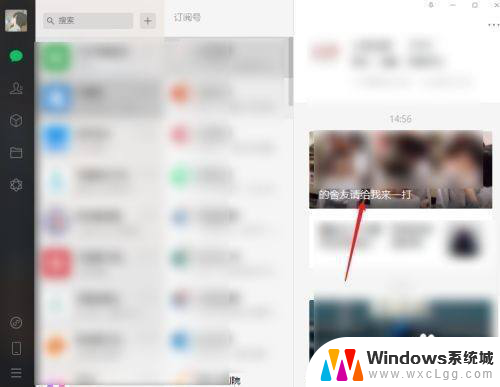 电脑怎么把微信字体调大 电脑版微信字体调大的方法
电脑怎么把微信字体调大 电脑版微信字体调大的方法2023-11-25
-
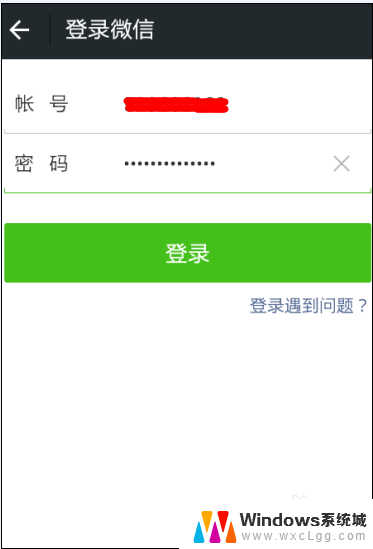 怎么样让微信字体变大 微信字体如何调大
怎么样让微信字体变大 微信字体如何调大2024-04-09
电脑教程推荐
- 1 固态硬盘装进去电脑没有显示怎么办 电脑新增固态硬盘无法显示怎么办
- 2 switch手柄对应键盘键位 手柄按键对应键盘键位图
- 3 微信图片怎么发原图 微信发图片怎样选择原图
- 4 微信拉黑对方怎么拉回来 怎么解除微信拉黑
- 5 笔记本键盘数字打不出 笔记本电脑数字键无法使用的解决方法
- 6 天正打开时怎么切换cad版本 天正CAD默认运行的CAD版本如何更改
- 7 家庭wifi密码忘记了怎么找回来 家里wifi密码忘了怎么办
- 8 怎么关闭edge浏览器的广告 Edge浏览器拦截弹窗和广告的步骤
- 9 windows未激活怎么弄 windows系统未激活怎么解决
- 10 文件夹顺序如何自己设置 电脑文件夹自定义排序方法